教你用word简单制作一份简历
在很多新人入职场的时候都会遇到这样的问题,老板或单位都是要人先做个简历。当然现在有很多现成的模板,大家只要填写就可以了。但如果对word不是很了解的话,有时需要调整起表格来就会出各种问题,下面就教大家用word简单制作一份简历方法,来看看吧
有时候我们出去找工作需要自己准备简历,那怎样自己做一份简历呢,其实挺简单的,今天给大家说一下。
1、首先,打开word,新建一个空白文档,开始编辑,先打上标题〈个人简历〉四个字,然后点击菜单栏中的〈表格〉,〈插入〉,〈表格〉,在弹出的对话框中输入列数和行数,根据自己简历要写的内容的多少而定,这里我们先输入列数为7,行数为12,然后确定。这样表格就出来了,如图所示
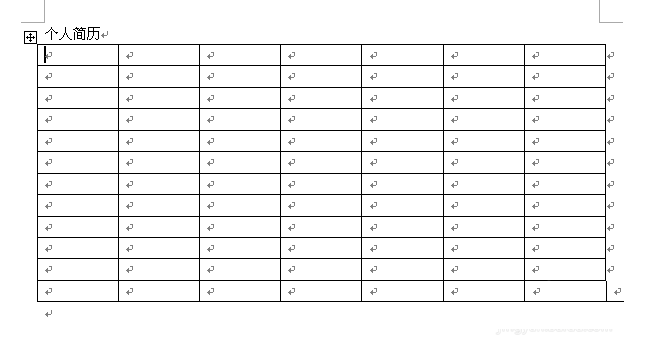
2、把光标移到表格当中,双击左键,就可以在表格中打字了,我们把需要的文字先打到表格当中,如图所示
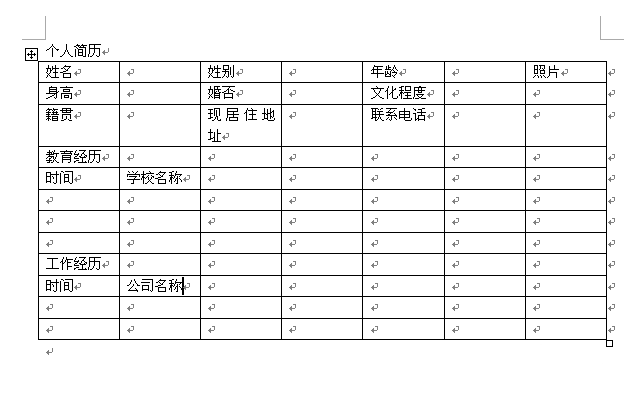
3、需要的内容输入好以后,我们开始调整,首先,按住左键选中〈个人简历〉这四个字,调整一下字体和字号,这里我们设的是宋体,小一号,如图所示。然后,点击表格左上方的箭头,选中表格,把表格当中的字号设为小三号,如图所示,
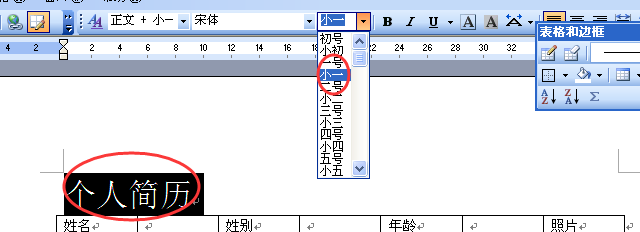
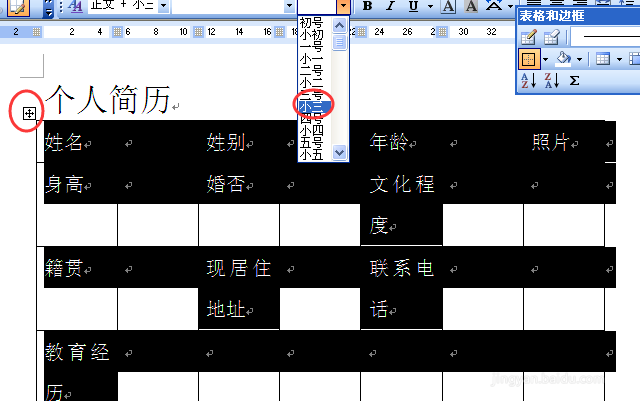
4、字体和字号设好了以后,我们来调整一下表格,首先,点击菜单栏中的〈表格〉,〈绘制表格〉,会出来一个〈表格和边框〉的工具栏,点击工具栏中左上角的第二个摁扭〈擦除〉,这时光标会变成一个橡皮的图形,在多余的表格线上点击,多余的线就被擦除了。
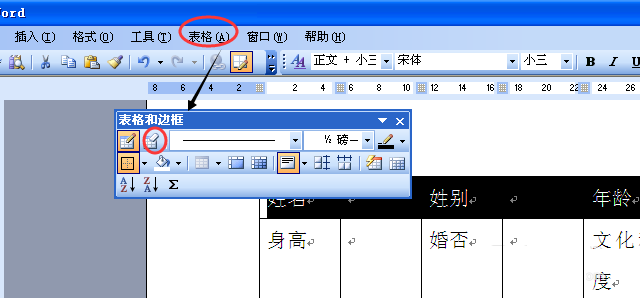
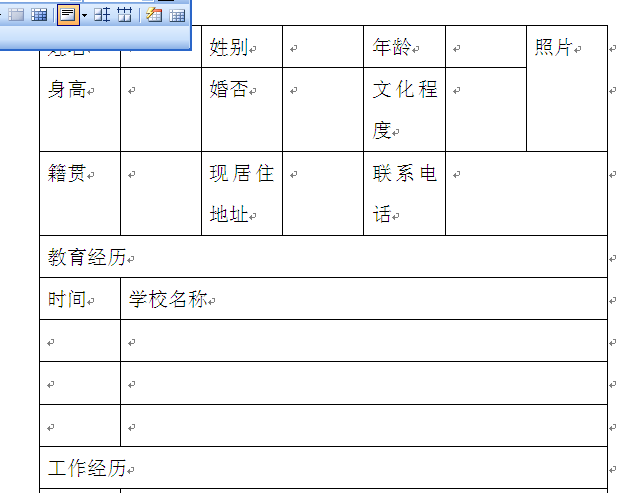
5、然后,在空白处点击一下,光标恢复到原来的状态,这时把光标移动到需要调整宽度的表格线上,点击左键拖动鼠标,调整到适合的宽度,最后,选中所有的表格和字,点击工具栏中的居中摁扭,如图所示,
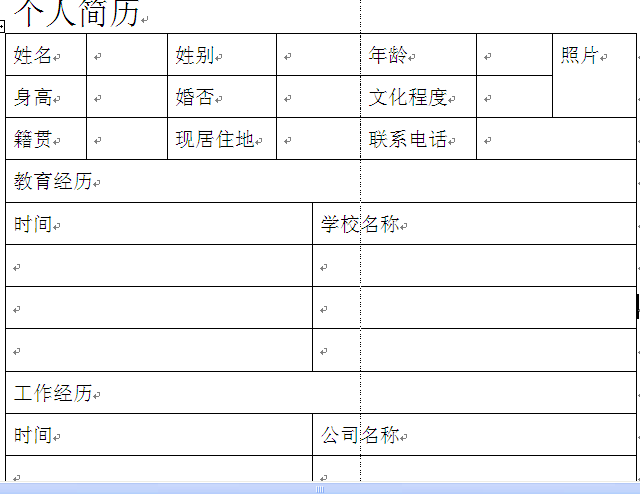
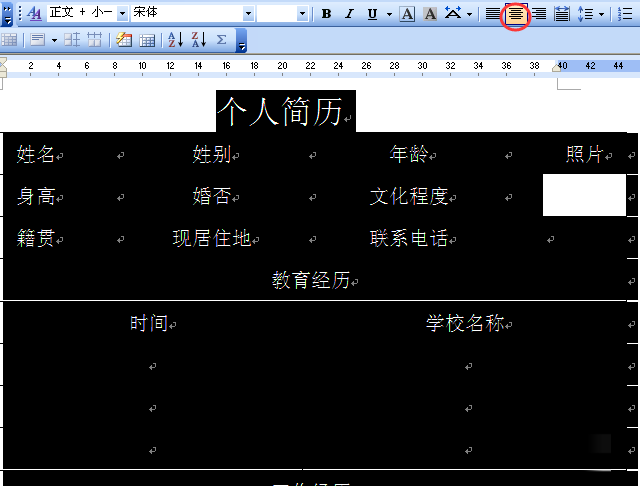
6、这样,一个简易的简历就制作好了,最后保存就可以了。
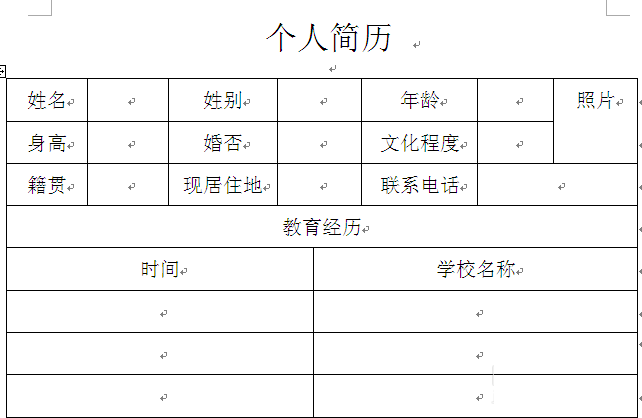
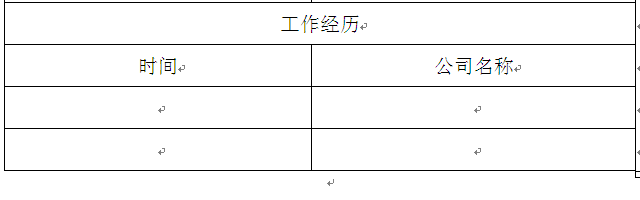
教程结束,以上就是用word简单制作一份简历方法介绍,操作很简单的,大家学会了吗?希望这篇文章能对大家有所帮助!
您可能感兴趣的文章
- 06-25office2021永久免费激活方法
- 06-25office专业增强版2021激活密钥2023密钥永久激活 万能office2021密钥25位
- 06-25office2021年最新永久有效正版激活密钥免费分享
- 06-25最新office2021/2020激活密钥怎么获取 office激活码分享 附激活工具
- 06-25office激活密钥2021家庭版
- 06-25Office2021激活密钥永久最新分享
- 06-24Word中进行分栏文档设置的操作方法
- 06-24Word中进行文档设置图片形状格式的操作方法
- 06-24Word中2010版进行生成目录的操作方法
- 06-24word2007中设置各个页面页眉为不同样式的操作方法


阅读排行
推荐教程
- 11-30正版office2021永久激活密钥
- 11-25怎么激活office2019最新版?office 2019激活秘钥+激活工具推荐
- 11-22office怎么免费永久激活 office产品密钥永久激活码
- 11-25office2010 产品密钥 永久密钥最新分享
- 11-22Office2016激活密钥专业增强版(神Key)Office2016永久激活密钥[202
- 11-30全新 Office 2013 激活密钥 Office 2013 激活工具推荐
- 11-25正版 office 产品密钥 office 密钥 office2019 永久激活
- 11-22office2020破解版(附永久密钥) 免费完整版
- 11-302023 全新 office 2010 标准版/专业版密钥
- 03-262024最新最新office365激活密钥激活码永久有效






